Amazon vuole che gli utenti del Kindle Fire utilizzino il suo browser preinstallato SILK. Non esiste alcuna alternativa nel suo App Store. Puoi però trovare un modo per installare Google Play sul tuo Fire per accedere a più opzioni del browser. In ogni caso in questa guida non usiamo Google Play ma un modo più diretto e semplice.
Come alternative abbiamo trovato delle app che:
- Non hanno bisogno del root
- Non richiedono software aggiuntivo da installare.
- Sono disponibili come download di un file APK dal sito ufficiale dello sviluppatore
Prima di utilizzare uno dei passaggi di questo tutorial, sarà necessario consentire l’installazione di applicazioni provenienti da fonti sconosciute andando in:
- Impostazioni” > “Sicurezza” > “Applicazioni da fonti sconosciute” > “On“
- “Apps” > “Impostazioni” > “Applicazioni” > “Applicazioni da fonti sconosciute” > “On“
- “Impostazioni” > “More” > “Device” > “Allow Installation of Applications” > “On“
Firefox Mobile
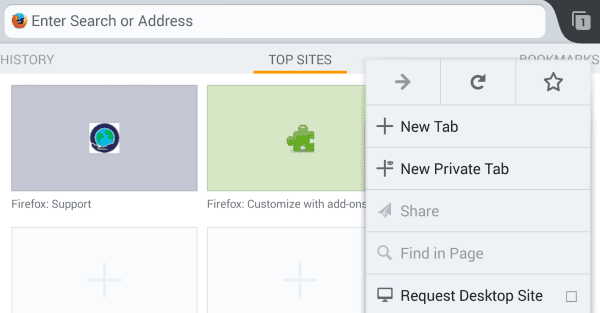
Sì, ‘Firefox è disponibile come download semplice APK per il tuo Kindle Fire o qualsiasi altro dispositivo Android. Supporta i componenti aggiuntivi come Adobe Flash e l’ad-blocker.
Per installare Firefox Mobile sul Kindle Fire, attenersi alla seguente procedura:
- Apri il browser web Silk e vai all’FTP di Mozilla.
- Seleziona il file che termina con l’estensione “ .apk “
- Nella parte superiore dello schermo apparirà una notifica che dice “Download”. Questo dovrebbe passare a “Download completato”. Tocca l’area di notifica nella parte superiore dello schermo.
- Tocca “ Download Completato “
- Seleziona “ Installa “
Browser Naked
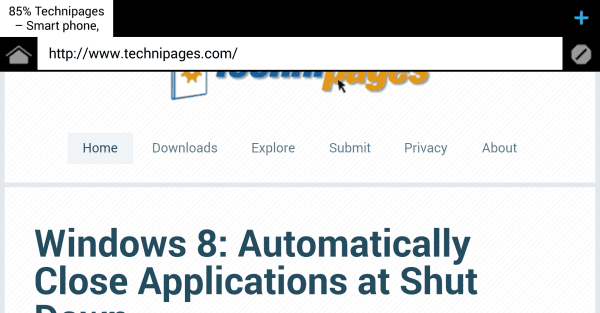
Il nome dice tutto. Il browser nudo è molto semplice, ma è anche un browser molto veloce e facile da usare sul Kindle Fire. La capacità di passare rapidamente da un desktop a una visualizzazione mobile di una pagina web è la caratteristica più interessante.
Per installare il Browser Naked sul Kindle Fire, attenersi alla seguente procedura:
- Apri il browser Web Silk e visita “ http://nakedbrowser.com/android “
Seleziona il link per scaricare il file APK, che si trova nell’area che dice ” Impossibile installare dal Play Store ”
- Nella parte superiore dello schermo apparirà una notifica che dice “Download”. Questo dovrebbe passare a “Download completato”. Tocca l’area di notifica nella parte superiore dello schermo.
- Tocca “ nakedbrowser.apk “
- Seleziona “ Installa “
Browser UC

Un browser che si adatta alla velocità della connessione.
- Apri il browser Web Silk e visita “ http://www.ucweb.com/ “
- Seleziona il pulsante Download.
- Nella parte superiore dello schermo apparirà una notifica che dice “Download”. Questo dovrebbe passare a “Download completato”. Tocca l’area di notifica nella parte superiore dello schermo.
- Tocca “ UCBrowser.apk “
- Seleziona “ Installa “
Browser Maxthon Cloud
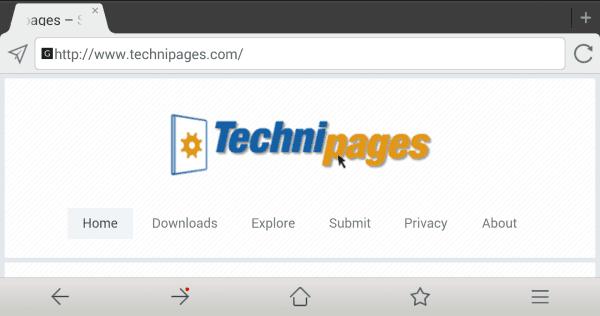
Uno dei browser più veloci che puoi ottenere su un dispositivo Android. Gli utenti valutano costantemente Maxthon come molto veloce. Ha tutte le funzionalità che ci si aspetterebbe in un browser e la possibilità di accedere rapidamente alle notizie e ai tuoi siti preferiti utilizzando le funzionalità “Accesso rapido” e “NewsBites”.
- Apri il browser Web Silk e visita “ http://www.maxthon.com/ “
- Seleziona il collegamento Android dove offre download per “ Altri dispositivi “
- Seleziona il collegamento .apk
- Nella parte superiore dello schermo apparirà una notifica che dice “Download”. Questo dovrebbe passare a “Download completato”. Tocca l’area di notifica nella parte superiore dello schermo.
- Toccare “ Maxthon.apk ”
- Seleziona “ Installa ”
